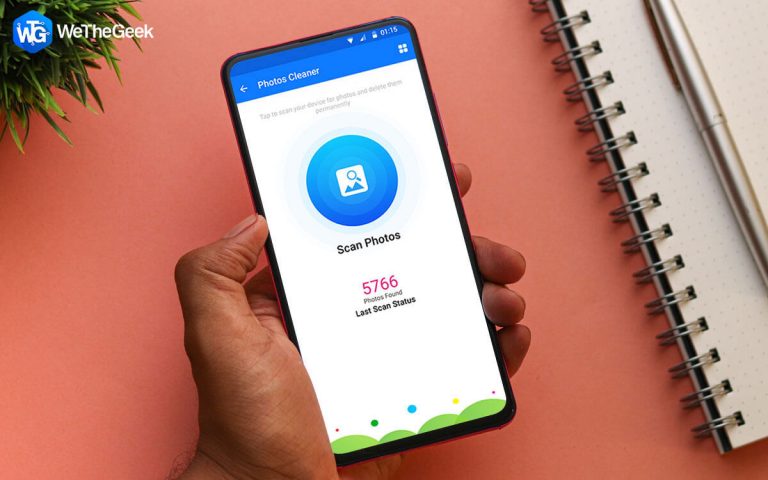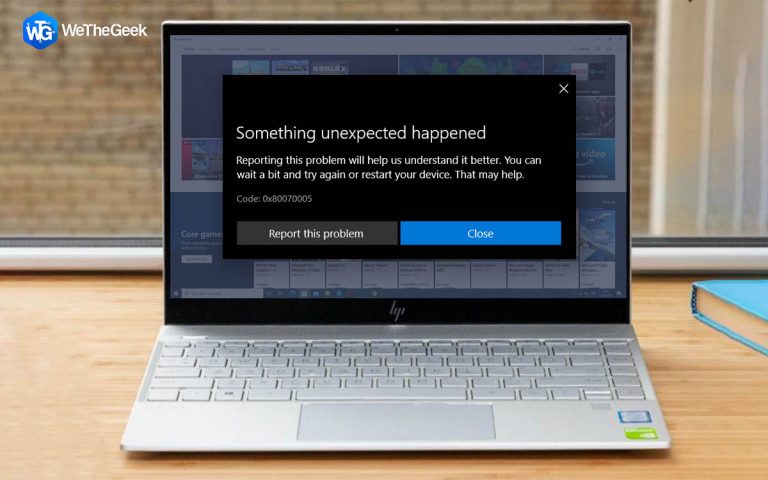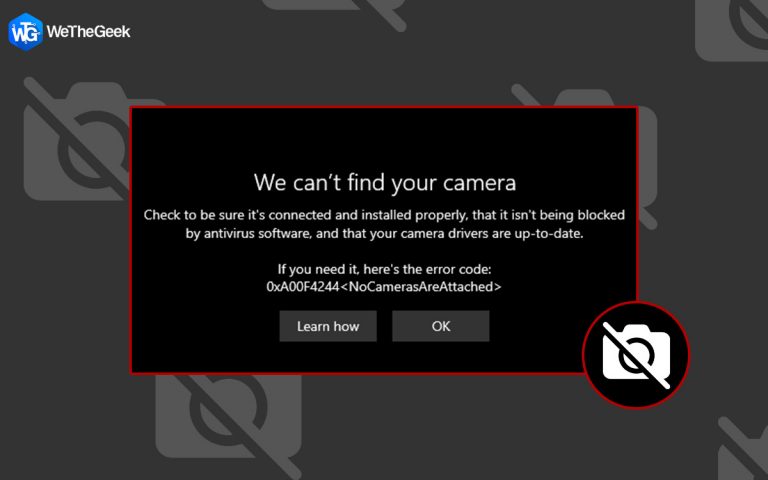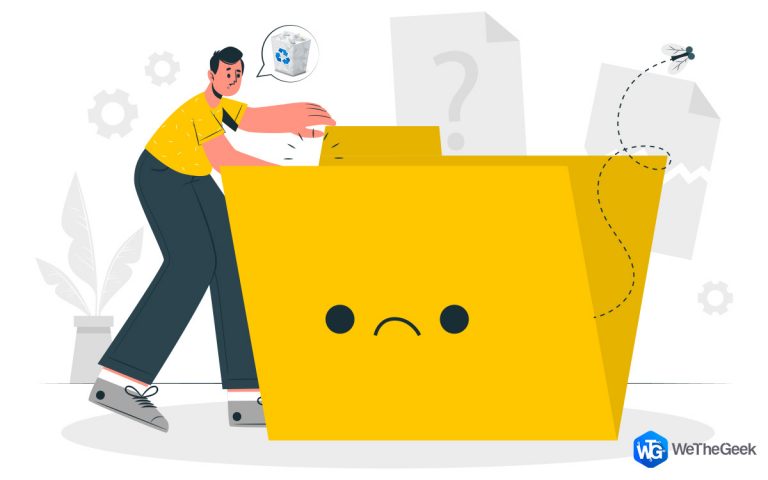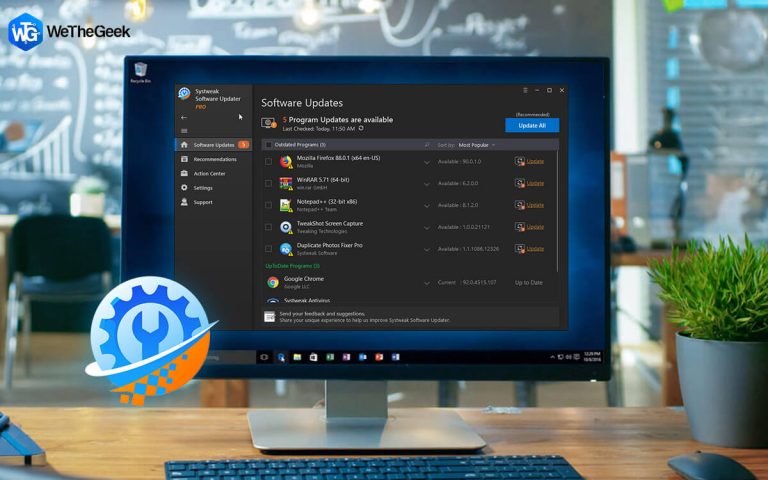Как загрузить и установить драйвер Linksys WUSB6400M
Если у вас есть компьютер без сетевой карты или неисправного адаптера Wi-Fi, вам не нужно менять компьютер. Вместо этого вы можете приобрести устройство Linksys Wireless USB 6400 и подключить его к компьютеру. Это восстановит подключение к Интернету, и вы сможете играть в онлайн-игры или заниматься серфингом в Интернете. Linksys Wireless USB 6400 – это устройство Plug N Play, которое автоматически обнаруживает при подключении к USB-порту вашего ПК. Однако, если этого не произойдет, это руководство поможет вам начать загрузку драйвера Linksys WUSB6400M в вашей системе.
Как загрузить и установить драйвер Linksys WUSB6400M
Драйверы – важный компонент вашей операционной системы, который помогает преодолеть разрыв связи между оборудованием и программным обеспечением. Следовательно, это делает необходимым постоянно обновлять их, чтобы ваш компьютер мог работать бесперебойно и эффективно. Есть два основных метода обновления любого драйвера: вручную и автоматически.
Оба метода описаны ниже и гарантируют получение 100% результатов, но ручной метод может быть трудным для выполнения и выполнения. Автоматический метод включает использование сторонних инструментов, таких как программное обеспечение для обновления драйверов, для устранения проблем с драйверами.
Ручной метод запуска загрузки драйвера Linksys WUSB6400M на ПК
Первый способ загрузить и установить драйвер Linksys WUSB6400M – это проверить официальный сайт на наличие обновленных и совместимых драйверов. Вот шаги, чтобы загрузить драйверы со страницы поддержки Linksys:
Шаг 1. Откройте браузер и перейдите к официальный сайт, нажав здесь.
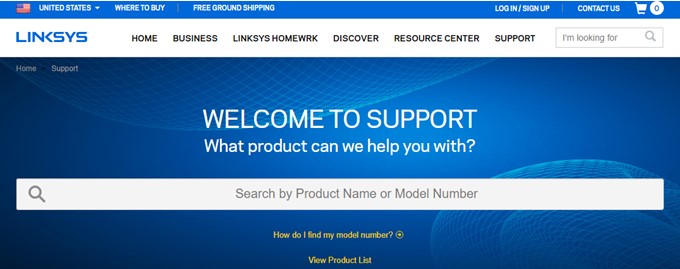 Изображение: Linksys
Изображение: Linksys
Шаг 2: Введите WUSB6400M в поле поиска вверху и выберите в результатах поиска Linksys WUSB6400M AC1200 Wireless-AC USB Adapter.
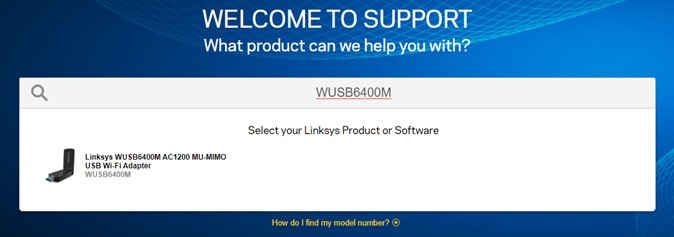
Шаг 3: Загрузится новая страница, на которой вам нужно будет нажать кнопку «Загрузки / прошивка».
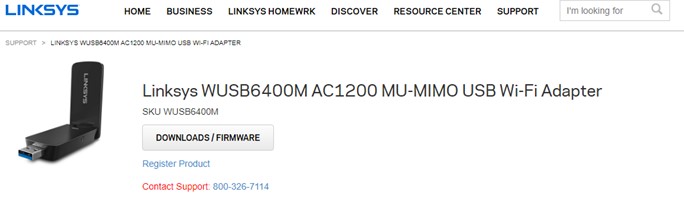
Шаг 4: Щелкните номер версии (он будет указан на вашем устройстве), а затем щелкните соответствующий драйвер после проверки вашей операционной системы и архитектуры (32- или 64-разрядная версия).
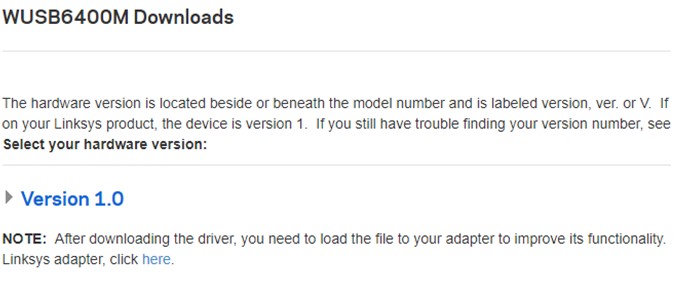
Шаг 5: Загрузите соответствующий драйвер, а затем запустите файл, чтобы установить его, следуя инструкциям на экране.
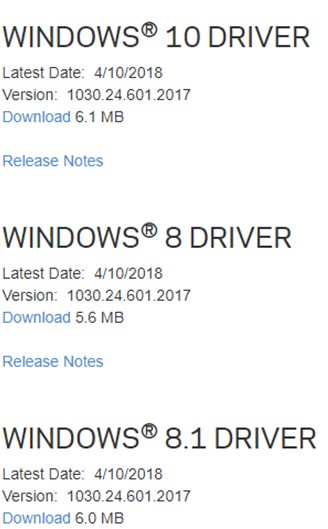
Шаг 6: Перезагрузите компьютер, чтобы изменения вступили в силу, а затем проверьте, можете ли вы подключиться к сети Wi-Fi.
Автоматический метод упрощения установки драйвера Linksys WUSB6400M на ПК
Автоматический метод загрузки и установки драйверов для Linksys WUSB6400M может быть реализован с помощью приложения для обновления драйверов, например Advanced Driver Updater. Это приложение может сканировать и определять все проблемы с драйверами в вашей системе, а также исправлять их. Он может обновлять драйверы и заменять устаревшие, отсутствующие или поврежденные драйверы на вашем компьютере. Advanced Driver Updater также создает резервную копию ваших предыдущих драйверов перед обновлением новых и совместимых драйверов. Вот быстрые и простые шаги по использованию этого приложения:
Шаг 1. Загрузите и установите Advanced Driver Updater на свой компьютер с помощью кнопки, представленной ниже:
Шаг 2. После того, как приложение будет установлено в вашей системе, запустите его с помощью ярлыка, созданного на вашем рабочем столе.
Шаг 3: Теперь нажмите кнопку «Начать сканирование», чтобы начать сканирование.
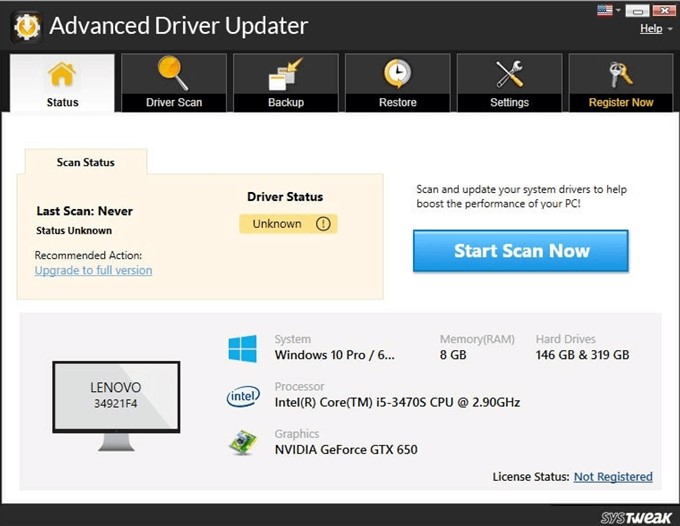
Шаг 4: Список аномалий драйверов, обнаруженных на вашем ПК, будет виден на вашем экране.
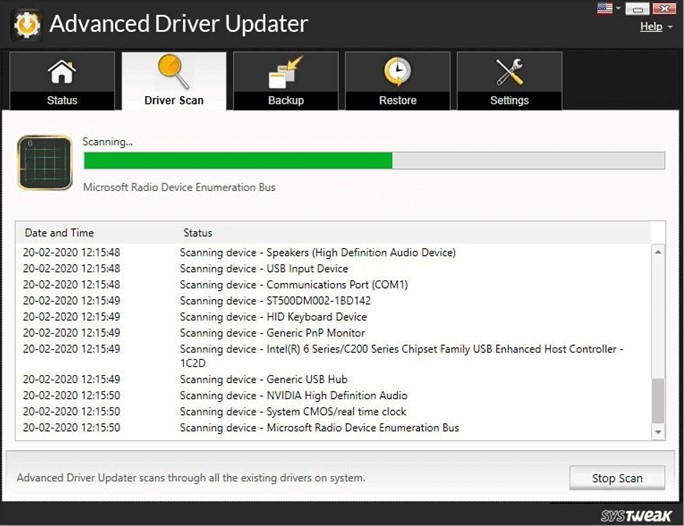
Шаг 5. Найдите драйверы USB и Linksys WUSB6400M в списке и щелкните ссылку «Обновить драйвер» рядом с ними.
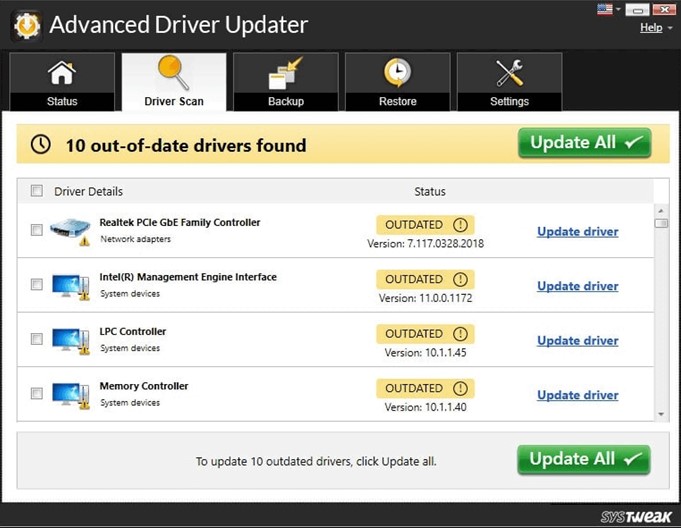
Шаг 6: После обновления драйвера перезагрузите систему, чтобы изменения вступили в силу.
Последнее слово о том, как загрузить и установить драйвер Linksys WUSB6400M
Вышеописанные методы являются наилучшими способами подключения вашей системы к Интернету с помощью Linksys WUSB6400M и устранения всех проблем с драйверами. Ручной метод требует больше времени и усилий, тогда как автоматический метод использования Advanced Driver Updater имеет несколько преимуществ. Он может обновлять все ваши драйверы и обеспечивать постоянную оптимальную производительность вашего компьютера.
По любым вопросам или предложениям, пожалуйста, дайте нам знать в разделе комментариев ниже. Мы будем рады предложить вам решение. Мы регулярно публикуем советы и рекомендации, а также ответы на общие вопросы, связанные с технологиями.